- Ако обичате игрите на Battle Royale, тогава определено познавате Fortnite. Ако познавате Fortnite, тогава определено знаете, че не можете да го играете без Epic Games Launcher.
- За съжаление стартерът на Epic Games не работи за някои потребители и ако сте един от тях, вие сте попаднали на правилното място, защото днес го поправяме,
- Говорим често за Epic Games и ако искате да бъдете в течение на последните новини и поправки, проверете нашите страница, посветена на Epic Store.
- За новини за игри, ревюта и поправки силно препоръчваме да разгледате нашите Портал за игри. Връщайте се често, тъй като винаги публикуваме ново съдържание!

Този софтуер ще поправи често срещаните компютърни грешки, ще ви предпази от загуба на файлове, злонамерен софтуер, отказ на хардуер и ще оптимизира вашия компютър за максимална производителност. Отстранете проблемите с компютъра и премахнете вирусите сега в 3 лесни стъпки:
- Изтеглете инструмента за възстановяване на компютъра Restoro който идва с патентованите технологии (патентът е наличен тук).
- Щракнете Започни сканиране за да намерите проблеми с Windows, които може да причиняват проблеми с компютъра.
- Щракнете Поправи всичко за отстраняване на проблеми, засягащи сигурността и производителността на вашия компютър
- Restoro е изтеглен от 0 читатели този месец.
Ако имате проблеми с това, че стартерът на Epic Games не работи или се зарежда неправилно, тогава определено сте на правилното място, тъй като днес се справяме точно с това.
С нарастващата популярност на Epic Games, да не се зарежда стартер е малко проблематично, защото ще ви попречи да играете каквито и да било игри от магазина Epic.
Защо Epic Games Store не стартира?
1. Проверете дали сървърът на Epic Games работи
Започнете, като се насочите към длъжностното лице Уебсайт на Epic Games Store.
Там първо трябва да проверите дали сървърите не работят или поради проблеми, или поради планирана поддръжка.
2. Спрете стартирането на Epic Games Launcher с помощта на диспечера на задачите
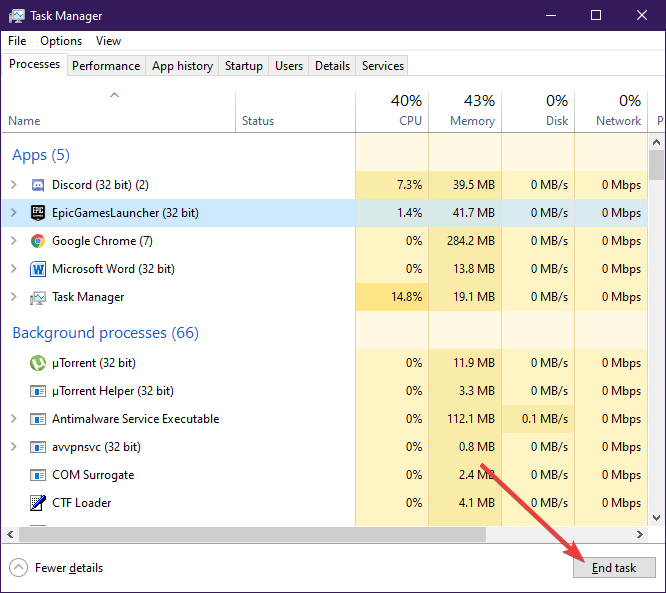
- Натиснете Ctrl + Shift + Esc, който ще отвори Диспечер на задачите
- Потърсете Epic Games Launcher процес и го изберете
- Натиснете Край на процеса
- Рестартирам стартерът на Epic Games
3. Стартиране на Epic Games Launcher от стартовото меню
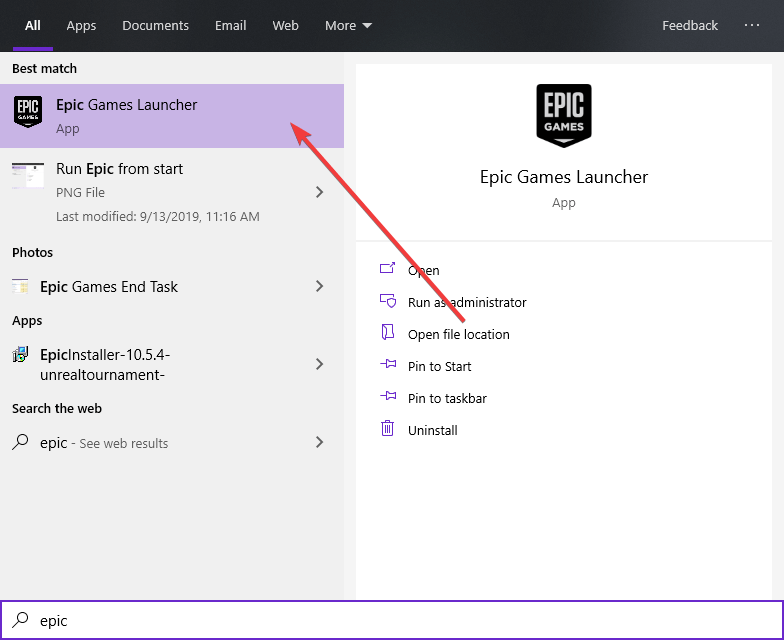
- Натиснете Windows
- Напишете в Epic Games Launcher
- Щракнете върху записа, за да стартирате
Освен това трябва да помислите за изтриване на стария пряк път на работния плот и създаване на нов.
4. Променете свойствата на Epic Games Launcher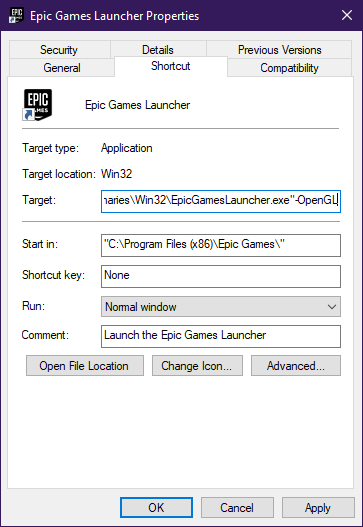
- Щракнете с десния бутон върху Иконата на Epic Games Launcher
- Изберете Имоти
- Изберете Раздел за пряк път
- Отидете на Мишена поле и добавете
-OpenGL
Полето сега трябва да изглежда нещо подобно
"C: Програмни файлове (x86) Epic GamesLauncherPortalBinariesWin32EpicGamesLauncher.exe" -OpenGL
5. Добавете Epic Games Launcher като изключение към вашия антивирус
Можете също така да опитате да деактивирате антивируса си, докато стартирате Epic Games Launcher.
Добавянето на програмата към списъка с изключения на вашия антивирус варира в зависимост от антивируса, така че не забравяйте да проверите правилната документация.
Същото важи и за деактивирането на вашата антивирусна програма за определен период от време.
6. Поправете стартера за епични игри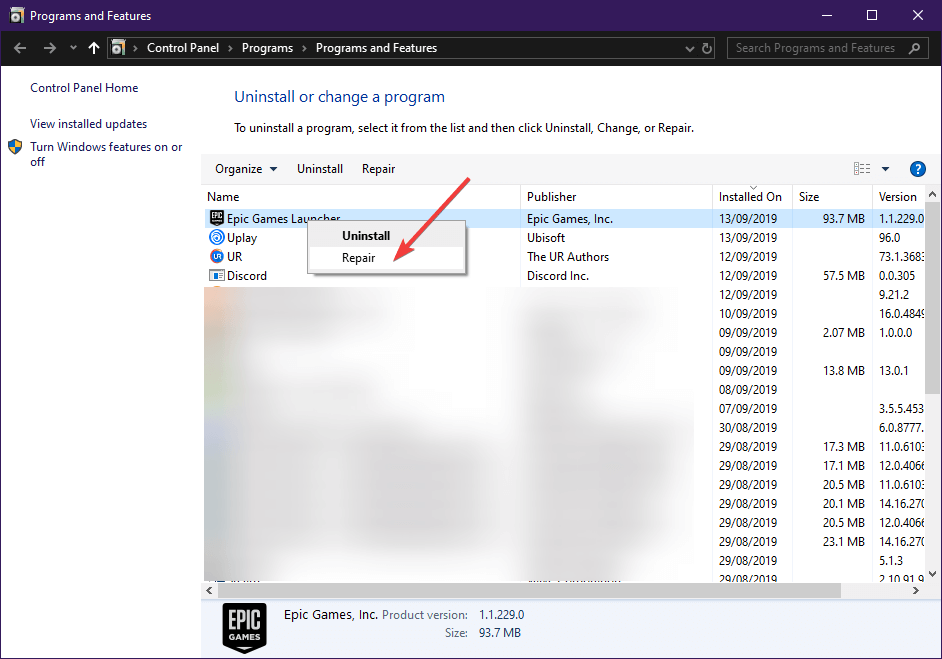
- Натиснете Windows + R
- Въведете контрола appwiz.cpl за да отворите Програми и функции прозорец
- Потърсете Epic Games Launcher
- Щракнете с десния бутон върху него и изберете Ремонт
7. Инсталирайте ново копие на Epic Games Launcher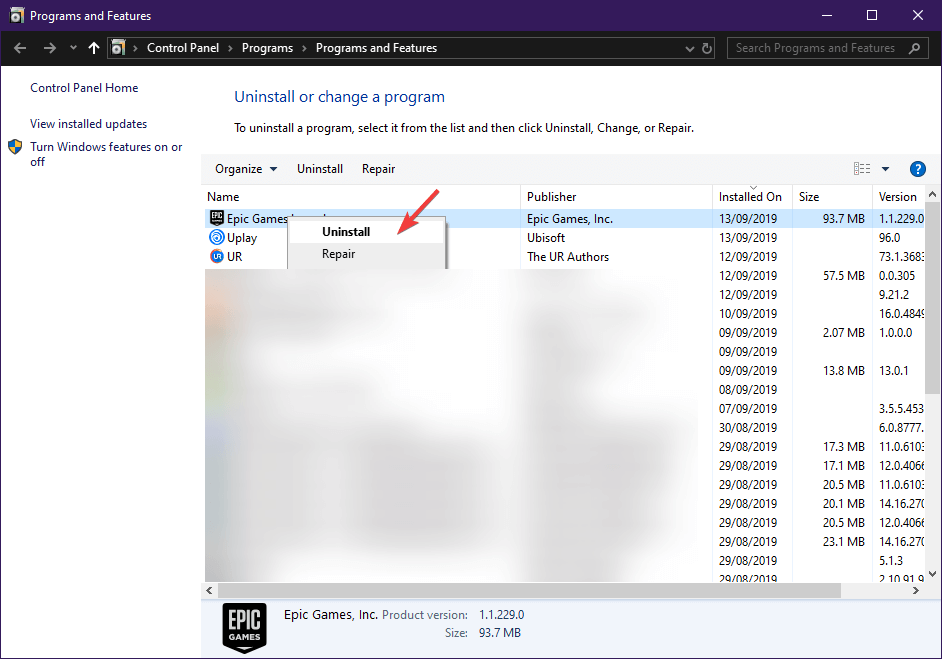
- Натиснете Windows + R
- Въведете контрола appwiz.cpl за да отворите Програми и функции прозорец
- Потърсете Epic Games Launcher
- Щракнете с десния бутон върху него и изберете Деинсталирайте
- След като приключи, върнете се към Epic Games уебсайт и го изтеглете отново.
Коригирайте трептенето на Epic Games Launcher
1. Регулирайте настройките на дисплея
- Щракнете с десния бутон върху празно място на вашия работен плот
- Изберете Настройки на дисплея от списъка
- Под Мащаб и оформление запис, уверете се, че мащабирането е настроено на 100%
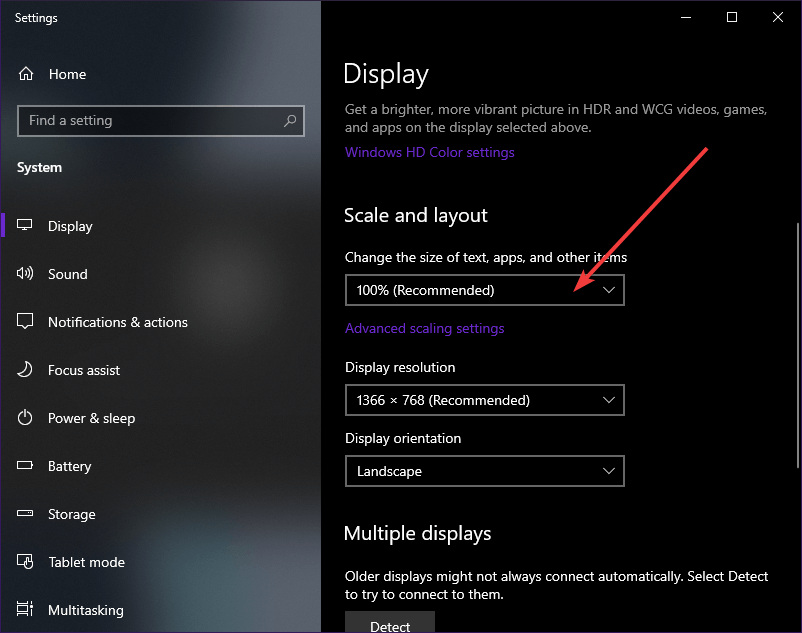
2. Актуализирайте вашия графичен драйвер
- Натиснете Windows + R
- Напишете в control.exe
- Отидете на Хардуер и звук
- Влез в Диспечер на устройства
- Изберете Адаптери за дисплей
- Щракнете с десния бутон на мишката върху вашата графична карта и изберете актуализация
Освен това можете да изберете Деинсталиране и да получите нова версия от уебсайта на производителя.
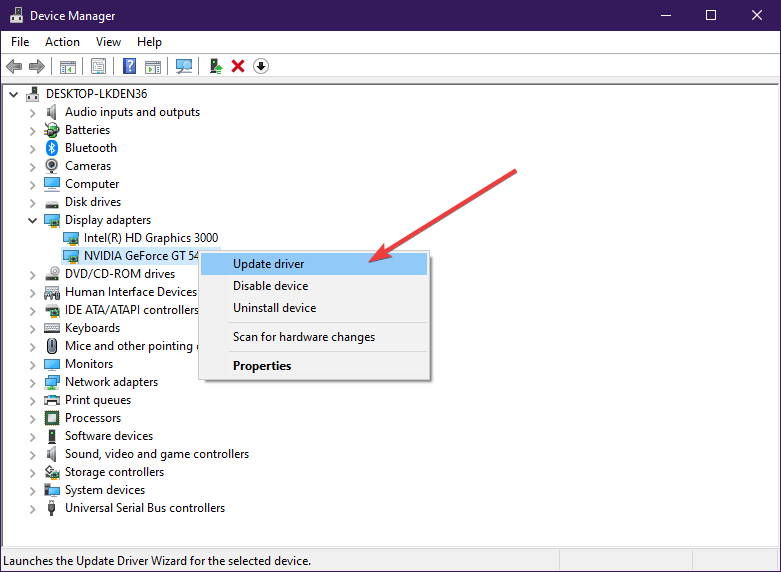
Ако знаете друго решение, което може да ви помогне, моля, не се колебайте да споделите с общността в коментарите по-долу!
 Все още имате проблеми?Поправете ги с този инструмент:
Все още имате проблеми?Поправете ги с този инструмент:
- Изтеглете този инструмент за ремонт на компютър оценени отлично на TrustPilot.com (изтеглянето започва на тази страница).
- Щракнете Започни сканиране за да намерите проблеми с Windows, които може да причиняват проблеми с компютъра.
- Щракнете Поправи всичко за отстраняване на проблеми с патентованите технологии (Ексклузивна отстъпка за нашите читатели).
Restoro е изтеглен от 0 читатели този месец.
често задавани въпроси
Опитайте да отворите Epic Launcher от менюто "Старт", а не от прекия път на работния плот. Проверете горните решения, за да го поправите. В краен случай, рестартирайте вашата система и преинсталирайте стартера Epic Games.
За проблеми с връзката трябва да проверите дали сървърите на Epic Games не работят. Тогава проверете дали вашата защитна стена блокира Epic Games стартер или ако защитата от зловреден софтуер на Windows го блокира.
Първо се уверете, че стартерът на Epic Games е затворен, като се регистрирате Диспечер на задачите, след това изтрийте уеб кеша, като следвате стъпка по стъпка ръководство по-горе.

![Fortnite остана на Моля, изчакайте [Решено]](/f/5f155a810412e1385895302b618d1b42.jpg?width=300&height=460)
